MFC-J870DW
Preguntas frecuentes y Solución de problemas |
Mejorar la calidad de impresión.
Por favor seguir las insrucciones que apliquen a su problema.
- Si sus páginas impresas tienen una línea horizontal en el texto o gráficos (según mostrado en la ilustración incluida debajo) o texto en blanco, algunas de las boquillas pueden estar obstruidas y necesitan ser limpiadas. Proceder a la Sección 1 para instrucciones sobre cómo imprimir la hoja de Verificación de Calidad de Impresión y limpiar el cabezal de impresión obstruido.

- Si sus páginas impresas tinen texto borroso o imágenes descoloridas (según mostrado en la ilustración incluida debajo), puede entonces necesitar ajustar el alineamiento de la impresión. Proceder a la Sección 2 para instrucciones sobre cómo imprimir la hoja de Verificación de Alineamiento y ajustar el alineamiento de la impresión.
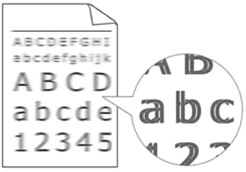
- Si ocurren otros problemas de calidad de impresión, proceder a la Sección 1 para instrucciones sobre cómo imprimir la hoja de Verificación de Calidad de Impresión y limpiar el cabezal de impresión obstruido.
Sección 1: Verificando la calidad de impresión y limpiando el cabezal de impresión
- Presionar
 .
.
Usted también puede presionar
 (Settings) e Ink.
(Settings) e Ink.
- Presionar Test Print.
- Presionar Print Quality.
- Presionar OK. La máquina inicia a imprimir la Hoja de Verificación de Calidad de Impresión.
- Comprobar la calidad de los cuatro bloques de color en la hoja.
- La pantalla táctil le preguntará si la calidad de impresión está OK.
Tomar uno de los siguientes pasos:
- Si todas las líneas están claras y visibles, presionar Yes para finalizar la Verificación de Calidad de Impresión y luego proceder al Paso 12..
- Si puede ver las líneas cortas faltantes cómo ilustrado debajo, presionar No.
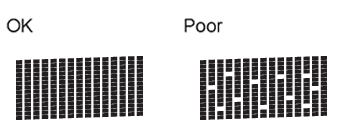
- Si todas las líneas están claras y visibles, presionar Yes para finalizar la Verificación de Calidad de Impresión y luego proceder al Paso 12..
- La pantalla táctil le preguntará si la calidad de impresión está OK para el color negro y luego para el resto de los colores. Presionar Yes o No.
- La pantalla táctil le preguntará si desea iniciar la limpieza. Presionar OK. La máquina inicia la limpieza del cabezal de impresión.
- Después de haber terminado el procedimiento, presionar Ok. La máquina inicia a imprimir la Hoja de Verificación de Calidad de Impresión una vez más.
- Una vez se imprime, verificar la calidad de los cuatro bloques de color en la hoja.
- La pantalla táctil le preguntará si la calidad de impresión está OK.
Tomar uno de los siguientes pasos:
- Si todas las líneas están claras y visibles, presionar Yes para finalizar la Verificación de Calidad de Impresión y luego proceder al Paso 12..
- Si la calidad de impresión sigue siendo pobre y ha limpiado el cabezal de impresión menos de cinco veces, presionar No y regresar al PASO 5 para repetir la limpieza del cabezal de impresión. Usted debe completar la Hoja de Verificación de Calidad de Impresión e imprimir el proceso de limpieza hasta cinco veces.
- Si la calidad de impresión continúa siendo probre y ha limpíado el cabezal de impresión hasta cinco veces, presionar
 (Home) y por favor contactar al Departamento de Servicio al Cliente de Brother desde "Contáctenos".
(Home) y por favor contactar al Departamento de Servicio al Cliente de Brother desde "Contáctenos".
Limpiando el cabezal de impresión consume tinta. Limpiando el cabezal de impresión más de 5 veces consume tinta innecesariamente. Si aún no nota mejoría alguna, por favor contactar al Departamento de Servicio al Cliente de Brother desde "Contáctenos".
- Si todas las líneas están claras y visibles, presionar Yes para finalizar la Verificación de Calidad de Impresión y luego proceder al Paso 12..
- Presionar
 (Home).
(Home).
Sección 2: Verificando el Alineamiento de la Impresión
- Presionar
 .
.
Usted también puede presionar
 (Settings) e Ink.
(Settings) e Ink.
- Presionar Test Print.
- Presionar Alignment.
- Presionar OK.
La máquina inicia la impresión de la Hoja de Verificación de Alineamiento.
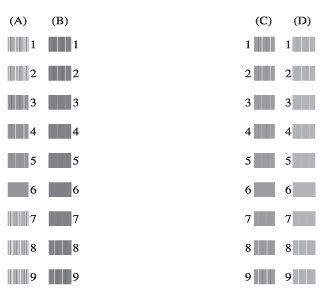
- Para el patron "A", presionar el número de prueba de impresión que tenga la major cantidad de líneas verticales visibles (1-9), y luego presionarlo. Repetir este paso para los patrones B, C y D.
- Presionar
 (Home).
(Home).
Si la calidad de impresión continúa siendo pobre, regresar a la Sección 1 para instrucciones sobre cómo limpiar el cabezal de impresión.
Brother recomienda que sus clientes utilicen solamente cartuchos de tinta Genuinos de Brother para mejores resultados. Utilizando consumibles no-Brother puede afectar el rendimiento del equipo, la calidad de impresión y fiabilidad de la máquina debido a que la formulación de la tinta en los cartuchos de tinta Genuinos de Brother previenen manchas y obstruciones en el cabezal de impresión. La Garantía limitada de Brother no aplica a problemas ocasionados por tóneres y/o cartuchos de tóner de un fabricante no autorizado.
> Clic aquí para más información sobre Consumibles Genuinos de Brother.
